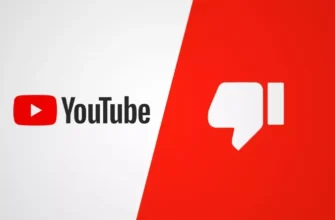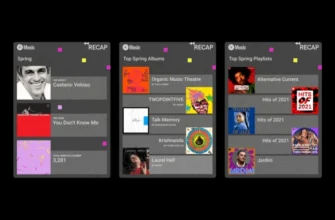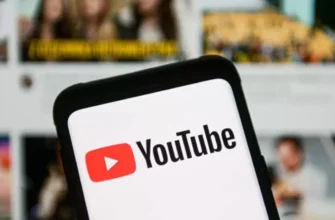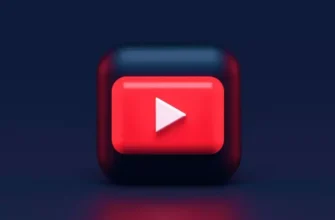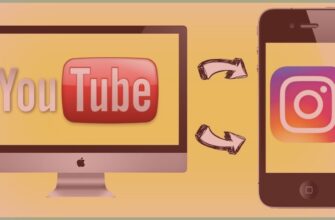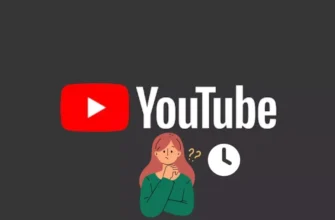YouTube to popularna platforma mediów społecznościowych i platforma do udostępniania filmów online. YouTube obejmuje 2.1 miliard aktywnych użytkowników miesięcznie i rośnie globalnie dzięki treściom wideo. Wszyscy wiedzą, że YouTube nie pozwala użytkownikom na pobieranie filmów i muszą oni pobrać narzędzie innej firmy, aby pobrać filmy. Każdy może udostępniać filmy z YouTube w swojej historii na Instagramie. Ten artykuł wyjaśni Jak przekonwertować wideo z YouTube na Mp4 za pomocą VLC kompleksowo.
Dlaczego potrzebujesz formatu MP4?? Ci, którzy zapisują filmy z YouTube do MP4, mogą odtwarzać je na swoich telefonach lub innych urządzeniach, ponieważ MP4 jest znacznie częściej używany niż FLV.
W tym artykule dowiesz się, jak przekonwertować wideo z YouTube na Mp4 VLC w sposób kompleksowy.
Jak przekonwertować wideo z YouTube na Mp4 za pomocą VLC?
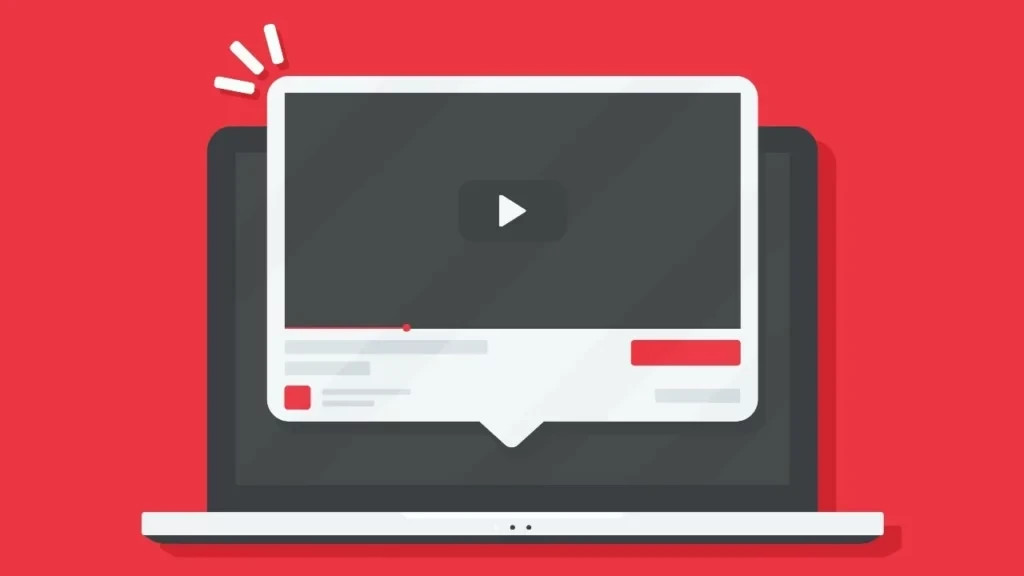
Pobieranie i konwertowanie YouTube konwersja filmów do formatu MP4 to najbardziej efektywny sposób na oglądanie ich na dowolnym systemie, urządzeniu multimedialnym lub telefonie komórkowym. Pliki MP4 są kompatybilne z prawie wszystkimi smartfonami i odtwarzaczami muzycznymi. Dodatkową zaletą konwersji MP4 jest to, że zapewnia doskonałą kompresję, aby zapisać dane w mniejszej klatce bez znacznego pogorszenia jakości wideo.
Użytkownicy muszą postępować zgodnie z tym, co może wydawać się kilkoma stosunkowo dziwnymi krokami, aby pobrać wideo z YouTube do MP4 za pomocą VLC, ale są one niezwykle proste do naśladowania i zrozumienia. Zakładając, że jeszcze go nie masz, pobierz VLC, a następnie wykonaj następujące czynności
- Po pierwsze, musisz skopiować link do filmu z YouTube.
- Teraz przejdź do multimediów, a następnie otwórz strumień sieciowy w VLC.
- Teraz musisz wkleić link w polu na karcie sieciowej.
- Następnie odtwórz, aby przesyłać strumieniowo wideo z YouTube podczas VLC.
- Teraz przejdź do Narzędzia, a następnie Informacje o kodeku.
- Następnie należy skopiować link umieszczony w polu tekstowym lokalizacji w dolnej części okna.
- Teraz wklej link do przeglądarki internetowej na swoim komputerze.
- Następnie możesz zapisać wideo, klikając je prawym przyciskiem myszy i zapisując na komputerze.
- Wybierz folder, w którym chcesz go przechowywać i zmień nazwę na coś niezapomnianego.
- Na koniec wszystko, co musisz zrobić, to pobrać wideo z YouTube na urządzenie komputerowe.
W ten sposób można konwertować filmy z YouTube na MP4 VLC w sposób kompleksowy.
Jak przekonwertować FLV na MP4?
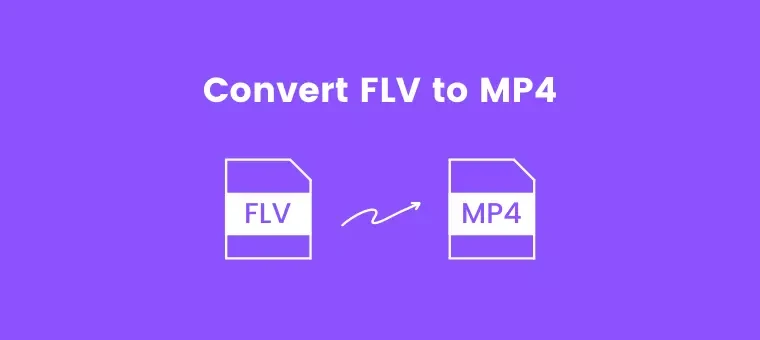
Istnieją inne metody, za pomocą których można przekonwertować wideo z FLV na MP4. Jest to najprawdopodobniej zapisane jako plik FLV, jeśli konsumenci mają istniejące wideo na YouTube pobrane do swojego systemu, chociaż nie istnieje w formacie MP4. Poniżej przedstawiono niektóre ze sposobów, w jakie użytkownicy mogą przekonwertować FLV na MP4 za pomocą VLC w kompleksowy sposób.
- Przejdź do Media, a następnie Konwertuj lub zachowaj w VLC.
- Teraz kliknij Dodaj na karcie Plik w systemie.
- Znajdź i wybierz plik DLV, który chcesz przekonwertować na MP4 i kliknij Otwórz.
- Teraz kliknij opcję Konwertuj lub Zapisz.
- Następnie wybierz wideo w – H.264 + MP3 (MP4) z menu, które znajduje się obok Profilu. (Kliknij małe koło zębate obok profilu, jeśli chcesz dokonać bardziej rozbudowanych zmian).)
- Wybierz folder do pobrania wideo MP4, klikając Przeglądaj, a następnie kliknij Zapisz, aby zapisać wideo w tym folderze.
- Na koniec kliknij przycisk Start.
W ten sposób można konwertować filmy w formacie FLV do MP4 VLC w sposób kompleksowy.
Jak przekonwertować YouTube na Mp3 za pomocą VLC?

Czasami chcesz tylko przekonwertować wideo na audio, zapisując je jako MP3. Audio można łatwo usunąć z filmów w skuteczny sposób. Jeśli VLC Media Player został już pobrany i zainstalowany na twoim komputerze lub systemie, nie musisz instalować żadnych innych programów, aby ukończyć zadanie. Dlatego możesz wyeliminować tę część wideo i zachować tylko dźwięk lub muzykę, korzystając z opcji konwersji darmowego odtwarzacza’.
Poniżej przedstawiono niektóre kroki, aby przekonwertować YouTube na Mp3 za pomocą VLC kompleksowo.
- Po pierwsze, kliknij Media, a następnie opcję Konwertuj lub Zapisz.
- Teraz kliknij opcję Dodaj.
- Następnie możesz przeglądać i otwierać plik wideo.
- Teraz kliknij opcję Konwertuj lub Zapisz.
- Wybierz Audio – MP3 w Profilu pod Ustawieniami.
- Wybierz Przeglądaj, a następnie wprowadź nazwę pliku docelowego i .rozszerzenie mp3.
- Na koniec kliknij przycisk Start.
W ten sposób można przekonwertować YouTube na Mp3 za pomocą VLC w sposób kompleksowy.
Alternatywy dla konwersji filmów z YouTube na MP4
Oto niektóre z konwerterów, których można użyć do konwersji filmów z YouTube na MP4, jeśli nie masz odtwarzacza multimedialnego VLC. Zobaczmy
- Konwersja wideo z YouTube do Mp4 Korzystanie z Y2Mate.
- Konwertuj wideo z YouTube na Mp4 za pomocą YouTube do Mp3.
- Konwertuj wideo z YouTube na Mp4 za pomocą 4K Video Downloader.
- Konwertuj wideo z YouTube na Mp4 Używanie Ymp4.
- Konwertuj wideo z YouTube na Mp4 Korzystanie z YT1
Oto pięć konwerterów, które mogą pomóc w konwersji filmów z YouTube na MP4, jeśli nie masz dostępu do odtwarzacza VLC.
Jak przekonwertować wideo z YouTube na Mp4 za pomocą VLC?
Podsumowanie
Ten artykuł dotyczy sposobów konwersji wideo z YouTube na MP4 VLC w dobrze zorientowany sposób. Omówiłem również, jak przekonwertować YouTube na Mp3 za pomocą VLC i jak przekonwertować FLV na MP4 za pomocą łatwych i prostych kroków. Skomentuj, jeśli uznasz artykuł za wnikliwy i podziel się swoimi przemyśleniami na temat konwerterów, które pomogą Ci przekonwertować filmy z YouTube na MP3 za pomocą VLC.